本日は、最近特に多発している、Illustratorで作成されたデータにおけるトラブル事例をご紹介します。
仕上がった印刷物がデータと違う! 写真が回転している!?
作成したデータと、印刷物を比べてみると、写真が回転してしまっている…。
とても信じがたいお話かもしれませんが、実際にこんなことが起こり得るんです。



ウエーブではデータチェックをしているのに、写真が回転してしまっていることをなぜ教えてくれないの?
ごめんなさい!
ウエーブで画像を開いた時にはすでに回転してしまっていて、エラーも出ないので、トラブルが発生していることを発見するのが難しいんです…。
苦労して作成したデータがこんなことになったら悲しいですよね…
というわけで、これを防ぐ方法をご紹介してまいります。
画像が勝手に回転してしまう原因
Illustratorに配置した画像が回転する原因、それは以下のとおりです。
Illustratorに配置した画像が勝手に回転してしまう原因
- 画像をリンク配置している
- 画像ファイルにEXIF情報などのメタデータが含まれている
まず、Illustratorに画像を配置する方法には、「リンク配置」と「埋め込み配置」の2種類があります。
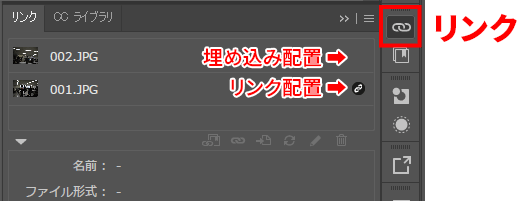
画像ファイルが保持しているメタデータには、その画像が縦向きなのか横向きなのかといった情報が含まれています。PhotoshopやIllustratorで画像ファイルを開くと、この情報を元に画像の向きが決められ、表示されます。そのため、画像をリンクで配置すると、意図せず画像が回転してしまう場合があります。
意図しない画像の回転を防ぐための対策
対策その1:画像を配置する際は、埋め込み配置を行う
ウエーブでは、画像の埋め込み配置を推奨しております。
リンク配置にもそれなりにメリットがありますが、印刷用データとしてはトラブルの多い配置方法になりますので、ぜひとも埋め込み配置をご検討ください。
対策その2:PDFで入稿する
IllustratorはPDFでのご入稿に対応しています。
PDFなら体裁崩れなどのトラブルを回避できますし、フォントのアウトライン化は不要、配置画像のリンク切れの心配もなくなります。
対策その3:「検版システム利用オプション」を利用する
「検版システム利用オプション」は、お客様よりご入稿いただいた見本画像と製版処理結果を比較し、印刷データとして不具合がないかデジタルでチェックする無料オプションです。 こちらをご利用いただくことで、意図しないレイアウト崩れを防ぐことが可能です。
「検版システム利用オプション」は特におすすめです!
印刷工程に進んでしまう前に、データのトラブルを発見することができますよ。ぜひご活用くださいね。






















